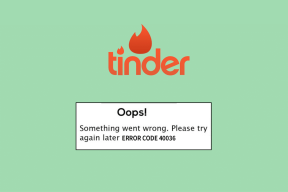7 geriausi būdai, kaip ištaisyti lėtą USB failų perdavimą sistemoje „Windows 11“.
Įvairios / / April 07, 2023
Apmaudu, kai USB failų perkėlimas sistemoje „Windows 11“ užtrunka ilgiau nei įprastai. Nors gali būti keletas priežasčių, pradedant nesuderinamu USB prievadu ir baigiant sugedusių vairuotojų, išspręsti problemą nėra labai sunku.
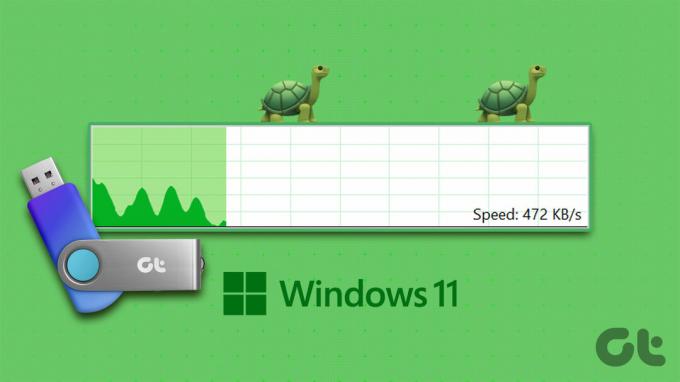
Žinoma, jei naudojate nepatvirtintą arba eskiziškai atrodantį USB diską, kurį įsigijote gatvėje, jis neveiks. Tačiau jei jūsų USB atmintinė yra teisėta ir perdavimai staiga sulėtėjo, turėsite atidžiai pažvelgti į savo kompiuterį. Sudarėme keletą veiksmingų metodų, kaip ištaisyti lėtą USB failų perdavimą sistemoje „Windows 11“. Taigi, pradėkime.
1. Išbandykite kitą USB prievadą
Pravartu išbandyti kitą kompiuterio USB prievadą. Nesuderinamas arba netinkamai veikiantis prievadas yra dažna lėto USB failų perdavimo greičio „Windows“ priežastis. Galite pabandyti prijungti įrenginį prie kito USB prievado, kad patikrintumėte, ar tai turi įtakos.
Daugumoje kompiuterių yra ir USB 2.0, ir USB 3.0 prievadai. Turite įsitikinti, kad USB 3.0 diską prijungiate prie 3.0 prievado, kad būtų užtikrintas didesnis perdavimo greitis. USB 3.0 prievadai yra mėlyni, o prie kitų yra SS ženklas (SuperSpeed USB logotipas).
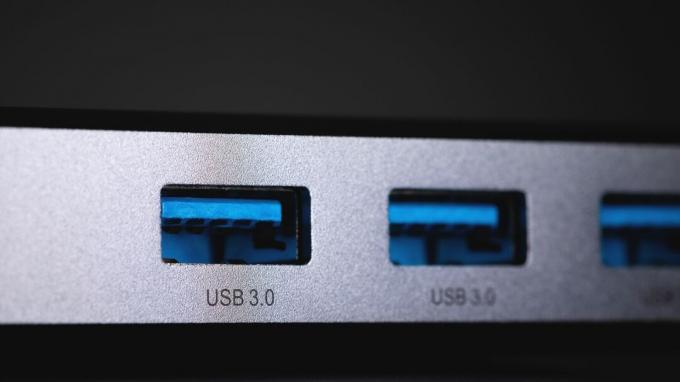
2. Pakeiskite USB disko politiką į geresnį našumą
Pagal numatytuosius nustatymus „Windows 11“ naudoja greito pašalinimo strategiją visiems USB įrenginiams. Nors tai leidžia atjungti USB įrenginį be jį išstumiant iš sistemos, tai taip pat sumažina duomenų perdavimo greitį.
Įrenginio USB strategijos pakeitimas į Geresnį našumą gali padėti pagerinti duomenų perdavimo greitį sistemoje „Windows 11“. Štai kaip padaryti tą patį.
1 žingsnis: Užduočių juostoje spustelėkite paieškos piktogramą, įveskite įrenginių tvarkytuvėir paspauskite Enter.

2 žingsnis: Išskleiskite Disk drives, dešiniuoju pelės mygtuku spustelėkite USB diską ir pasirinkite Ypatybės.

3 veiksmas: Įrenginio ypatybių lange eikite į skirtuką Politikos ir pasirinkite Geresnis našumas. Tada paspauskite Gerai.

Iš naujo prijunkite USB diską ir patikrinkite duomenų perdavimo greitį perkeldami didelį failą.
3. Patikrinkite, ar USB įrenginyje nėra klaidų
Problemos su USB įrenginiu gali sukelti lėtą failų perdavimo greitį sistemoje Windows. Galite nuskaityti saugojimo įrenginį, ar nėra failų sistemos klaidų ar blogų sektorių, kad sužinotumėte, ar tai padeda.
1 žingsnis: Dešiniuoju pelės mygtuku spustelėkite piktogramą Pradėti ir pasirodžiusiame meniu pasirinkite File Explorer.

2 žingsnis: Eikite į šį kompiuterį. Dalyje Įrenginiai ir diskai dešiniuoju pelės mygtuku spustelėkite diską ir pasirinkite Ypatybės.

3 veiksmas: Skirtuke Įrankiai spustelėkite mygtuką Tikrinti, esantį šalia Error checking.

4 veiksmas: Pasirinkite Taip, kai pasirodys vartotojo abonemento valdymo (UAC) raginimas.

5 veiksmas: Pasirinkite Nuskaityti diską.
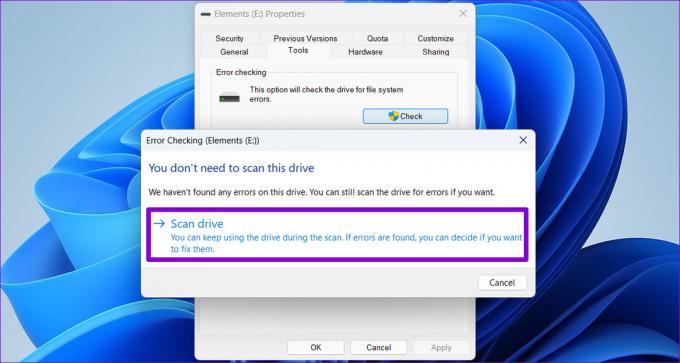
Jei „Windows“ aptinka kokių nors disko problemų, vadovaukitės ekrane pateikiamomis instrukcijomis, kad jas išspręstumėte.
4. Pakeiskite USB įrenginio failų sistemą į NTFS
Kitas dalykas, į kurį reikia atkreipti dėmesį, yra failų sistema, kurią naudoja jūsų USB diskas. Jei ji naudoja FAT32 failų sistemą, perkeldami didelius failus į diską ir iš jo turėsite palaukti ilgiau. Tokiu atveju galite pakeisti disko failų sistemą iš FAT32 į NTFS, kad padidintumėte perdavimo greitį.
Kadangi šis procesas reikalauja disko formatavimas, prieš tęsdami būtinai sukurkite viso disko turinio atsarginę kopiją.
1 žingsnis: Paspauskite „Windows“ klavišą + E, kad paleistumėte „File Explorer“ ir kairiajame stulpelyje eikite į „Šis kompiuteris“.
2 žingsnis: Dešinėje srityje dešiniuoju pelės mygtuku spustelėkite USB įrenginį ir pasirinkite Formatas.

3 veiksmas: Atsidariusiame lange Formatas skiltyje Failų sistema pasirinkite NTFS ir spustelėkite Pradėti.
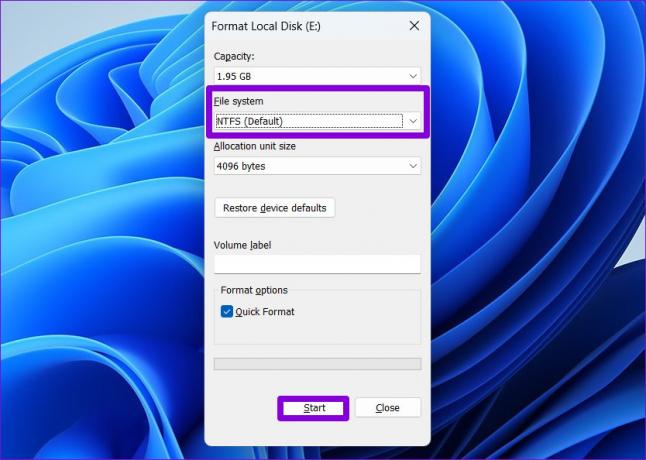
Turėtumėte pastebėti, kad pagerėjo failų perdavimo greitis suformavę USB diską į NTFS failų sistemą.
5. Iš naujo paleiskite „Optimize Drives Service“.
„Optimize Drives“ yra „Windows“ paslauga, padedanti sistemai veikti efektyviau, optimizuojant failus saugojimo diskuose. Jei ši paslauga neveikia, galite patirti lėtą USB failų perdavimo greitį sistemoje „Windows 11“. Štai ką galite padaryti, kad tai ištaisytumėte.
1 žingsnis: Paspauskite Windows klavišą + R, kad paleistumėte komandą Vykdyti, įveskite paslaugos.mscir paspauskite Enter.
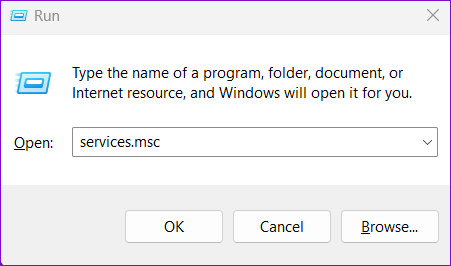
2 žingsnis: Paslaugų lange suraskite ir dukart spustelėkite diskų optimizavimo paslaugą, kad atidarytumėte jos ypatybes.

3 veiksmas: Pakeiskite paleisties tipą į Automatinis ir spustelėkite Taikyti, tada Gerai.

Po to iš naujo paleiskite kompiuterį ir vėl prijunkite USB įrenginį. Tada dar kartą patikrinkite USB failų perdavimo greitį.
6. Išjungti disko indeksavimą
Disko indeksavimas yra naudinga funkcija, leidžianti greitai ieškoti failų išoriniame diske. Tačiau ši funkcija taip pat gali sulėtinti kitas operacijas. Norėdami to išvengti, galite išjungti USB disko indeksavimo funkciją atlikdami toliau nurodytus veiksmus.
1 žingsnis: Paspauskite „Windows“ klavišą + E, kad paleistumėte „File Explorer“ ir eitumėte į „Šis kompiuteris“.
2 žingsnis: Dešiniuoju pelės mygtuku spustelėkite savo diską ir pasirinkite Ypatybės.

3 veiksmas: Skirtuke „Bendra“ panaikinkite žymės langelio „Leisti failams šiame diske indeksuoti turinį be failo ypatybių“ žymėjimą. Tada spustelėkite Taikyti ir Gerai.

7. Atnaujinkite USB tvarkykles
Pasenusios arba sugedusios USB tvarkyklės taip pat gali sulėtinti USB failų perkėlimą sistemoje Windows. Tokiu atveju USB įrenginio tvarkyklių atnaujinimas turėtų padėti išspręsti problemą.
1 žingsnis: Paspauskite Windows klavišą + R, kad paleistumėte dialogo langą Vykdyti. Lauke Atidaryti įveskite devmgmt.msc ir paspauskite Enter.

2 žingsnis: Dukart spustelėkite Universal Serial Bus valdiklius, kad jį išplėstumėte.
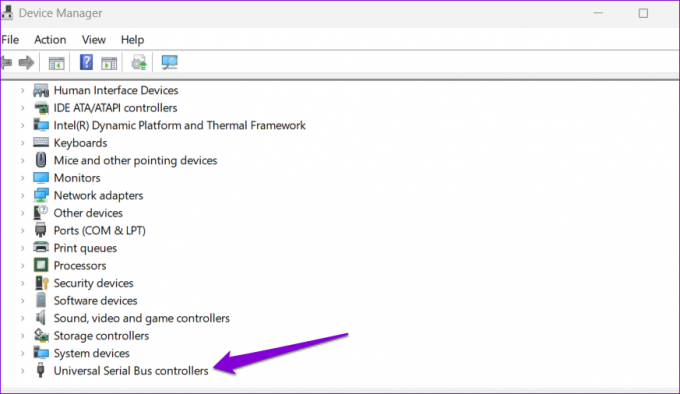
3 veiksmas: Dešiniuoju pelės mygtuku spustelėkite pirmąjį USB šakninį šakotuvą ir sąraše pasirinkite Atnaujinti tvarkyklę.

Tada vykdykite ekrane pateikiamas instrukcijas, kad užbaigtumėte procesą. Jei jūsų kompiuteryje yra keli USB prievadai, pamatysite kelis USB Root Hub tvarkyklių įrašus. Tokiu atveju turėsite atnaujinti kiekvieną iš jų atlikdami aukščiau nurodytus veiksmus.
Reikia greičio
Lėtesnis USB failų perdavimo greitis gali sugaišti brangų laiką ir jus nuvilti. Būkite tikri, vienas ar daugiau šiame sąraše pateiktų sprendimų padės pagreitinti failų perkėlimą sistemoje „Windows 11“.
Paskutinį kartą atnaujinta 2022 m. spalio 13 d
Aukščiau pateiktame straipsnyje gali būti filialų nuorodų, kurios padeda palaikyti „Guiding Tech“. Tačiau tai neturi įtakos mūsų redakciniam vientisumui. Turinys išlieka nešališkas ir autentiškas.
Parašyta
Pankil Shah
Pankilas pagal profesiją yra statybos inžinierius, kuris savo kelią pradėjo kaip rašytojas EOTO.tech. Neseniai jis prisijungė prie „Guiding Tech“ kaip laisvai samdomas rašytojas, kad apžvelgtų „Android“, „iOS“, „Windows“ ir žiniatinklio naudojimo instrukcijas, paaiškinimus, pirkimo vadovus, patarimus ir gudrybes.